在 AWS 中為NetApp Copy and Sync建立新的資料代理
 建議變更
建議變更


為NetApp Copy and Sync建立新的資料代理程式群組時,請選擇 Amazon Web Services 在 VPC 中的新 EC2 執行個體上部署資料代理程式軟體。 NetApp Copy and Sync將引導您完成安裝過程,但此頁面上重複了要求和步驟,以協助您為安裝準備工作。
您也可以選擇在雲端或本機的現有 Linux 主機上安裝資料代理程式。"了解更多" 。
支援的 AWS 區域
除中國地區外,所有地區均受支援。
Root權限
資料代理軟體在 Linux 主機上自動以 root 身分執行。以 root 身分運行是資料代理操作的必要條件。例如,掛載共享。
網路需求
-
資料代理需要出站互聯網連接,以便它可以透過連接埠 443 輪詢複製和同步任務。
當 Copy and Sync 在 AWS 中部署資料代理程式時,它會建立一個安全性群組來啟用所需的出站通訊。請注意,您可以在安裝過程中設定資料代理程式以使用代理伺服器。
如果需要限制出站連接,請參閱"資料代理聯繫的端點列表"。
-
NetApp建議設定來源、目標和資料代理程式以使用網路時間協定 (NTP) 服務。三個組件之間的時間差不應超過5分鐘。
在 AWS 中部署資料代理程式所需的權限
用於部署資料代理程式的 AWS 使用者帳戶必須具有下列權限: "NetApp提供的政策" 。
將您自己的 IAM 角色與 AWS 資料代理程式結合使用的要求
當 Copy and Sync 部署資料代理程式時,它會為資料代理程式實例建立一個 IAM 角色。如果您願意,您可以使用自己的 IAM 角色部署資料代理程式。如果您的組織有嚴格的安全策略,您可以使用此選項。
IAM 角色必須符合以下要求:
-
必須允許 EC2 服務作為受信任實體承擔 IAM 角色。
-
"此 JSON 檔案中定義的權限"必須附加到 IAM 角色,以便資料代理可以正常運作。
請依照下列步驟在部署資料代理程式時指定 IAM 角色。
建立資料代理
有幾種方法可以建立新的資料代理。這些步驟描述如何在建立同步關係時在 AWS 中安裝資料代理程式。
-
選擇*建立新同步*。
-
在*定義同步關係*頁面上,選擇來源和目標,然後選擇*繼續*。
完成這些步驟,直到到達*資料經紀人群組*頁面。
-
在*資料代理組*頁面上,選擇*建立資料代理*,然後選擇*Amazon Web Services*。
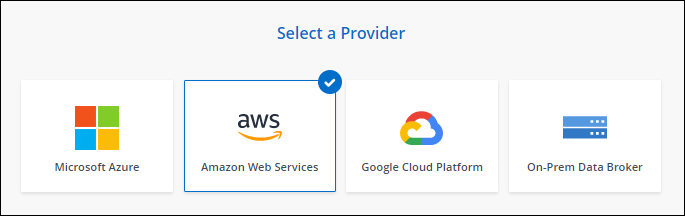
-
輸入資料代理的名稱並選擇*繼續*。
-
輸入 AWS 存取金鑰,以便 Copy and Sync 可以代表您在 AWS 中建立資料代理程式。
密鑰不會被保存或用於任何其他目的。
如果您不想提供存取金鑰,請選擇頁面底部的連結以使用 CloudFormation 範本。當您使用此選項時,您不需要提供憑證,因為您直接登入 AWS。
從 AWS CloudFormation 範本啟動資料代理 -
如果您輸入了 AWS 存取金鑰,請選擇執行個體的位置、選擇金鑰對、選擇是否啟用公用 IP 位址並選擇現有的 IAM 角色,或將欄位留空,以便複製並同步為您建立角色。您也可以選擇使用 KMS 金鑰加密您的資料代理程式。
如果您選擇自己的 IAM 角色,您需要提供所需的權限 。
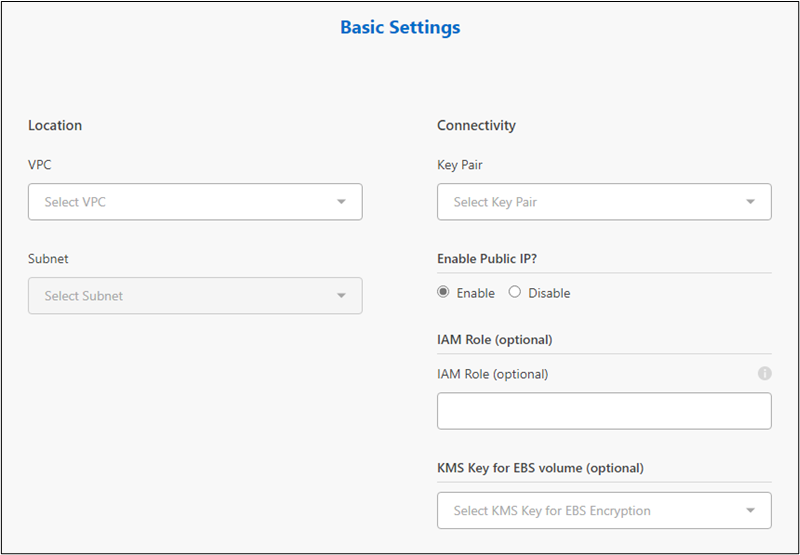
-
如果 VPC 中的網際網路存取需要代理,請指定代理設定。
-
資料代理可用後,在複製和同步中選擇*繼續*。
下圖顯示了 AWS 中成功部署的執行個體:
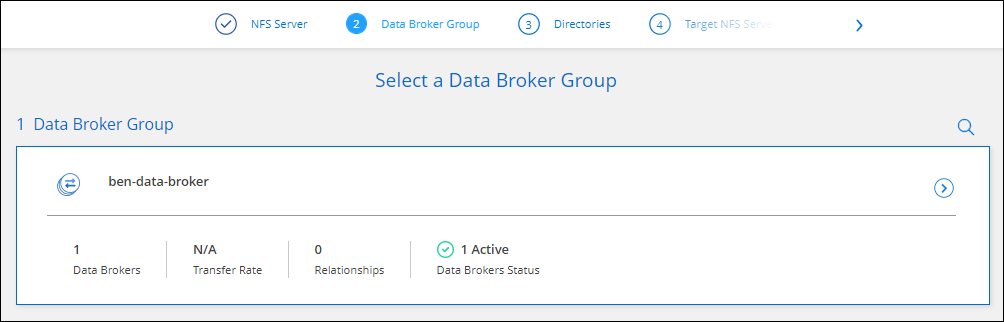
-
完成精靈中的頁面以建立新的同步關係。
您已在 AWS 中部署了資料代理並建立了新的同步關係。您可以將此資料代理組與其他同步關係一起使用。
有關資料代理實例的詳細信息
複製和同步使用下列配置在 AWS 中建立資料代理程式。
- Node.js 相容性
-
v21.2.0
- 實例類型
-
如果該區域可用,則使用 m5n.xlarge,否則使用 m5xlarge
- 虛擬 CPU
-
4
- 記憶體
-
16GB
- 作業系統
-
亞馬遜Linux 2023
- 磁碟大小和類型
-
10 GB GP2 固態硬碟


